Como redefinir o MacBook Air de fábrica sem senha
Você está pensando em solucionar um Mac ou MacBook com defeito? Realizar uma redefinição de fábrica do MacBook Air pode eliminar vários problemas. Você acabou de entrar em contato com um Mac desatualizado e precisa lembrar a senha?
Eliminar um Mac ou MacBook geralmente requer uma senha. Mas como você não tem isso, este artigo irá demonstrar as formas possíveis de fabricar redefinir o MacBook Air sem senha . Os usuários de Mac preferem a redefinição de fábrica, pois é o principal método para preparar seu Mac desatualizado para um novo proprietário, garantindo que nenhum dado remanescente seja vítima de fraudadores.
A propósito, a redefinição de fábrica do MacBook Air levará à perda de dados. Você deve fazer backup do seu Mac com o software de recuperação de dados EaseUS com antecedência.

Faça backup do seu Mac e nunca perca dados
Faça backup e restaure seu MacBook/iMac sem Time Machine, iCloud ou discos rígidos externos.
Além disso, uma redefinição de fábrica é uma das melhores maneiras de eliminar vírus do MacBook. Simplificando, o Mac Software Update irá ajudá-lo a obter um sistema descomplicado e livre de bugs, pois apagará todo o conteúdo e configurações do MacBook Air. Porém, para compreender melhor este tópico, forneceremos um vídeo mostrando todos os pontos significativos da redefinição de fábrica do MacBook Air sem senha .
- 01:29 Pressione e segure as teclas Command + R até que a barra de carregamento e o logotipo da Apple apareçam.
- 01:42 Escolha o botão "Apagar" e clique em "Apagar Grupo de Volume" se disponível.
- 01:50 Clique em "Utilitário de Disco" na barra de menu e saia.
- 01:53 Opte por “Reinstalar macOS” e inicie o processo de reinstalação.
No entanto, vamos ver os principais métodos para redefinir os padrões de fábrica do MacBook Air sem senha, sem demora.
Método 1. Como redefinir o MacBook Air de fábrica sem senha
Se você utilizou um MacBook Air ou pensou em vender uma versão desatualizada do Mac, você deve redefinir o dispositivo para as configurações originais. Mas você já pensou no que acontecerá se você esquecer a senha? É possível redefinir o MacBook Air para as configurações de fábrica sem senha , inicializando-o no modo de recuperação. Vejamos os passos abaixo:
Passo 1. Clique no logotipo “Apple” no canto superior esquerdo da tela do MacBook e na opção “Reiniciar”.
Passo 2. Pressione as teclas Command e R juntas até notar um globo girando ou um logotipo da Apple.
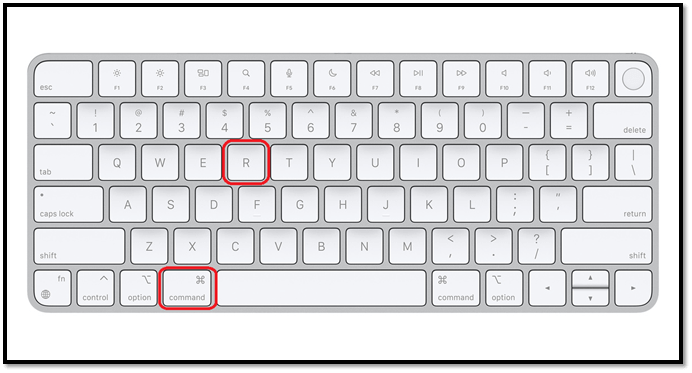
Passo 3. O MacBook Air levará algum tempo para inicializar nesta fase.
Passo 4. Você poderá notar uma tela solicitando que você opte por um idioma.
Passo 5. Uma janela do utilitário "Modo de recuperação" na tela subsequente será exibida. Escolha Mac Disk Utility e continue.
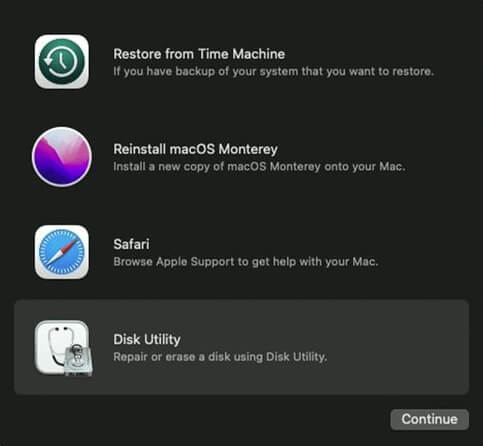
Passo 6. Então você deve escolher Macintosh HD e apagá-lo.
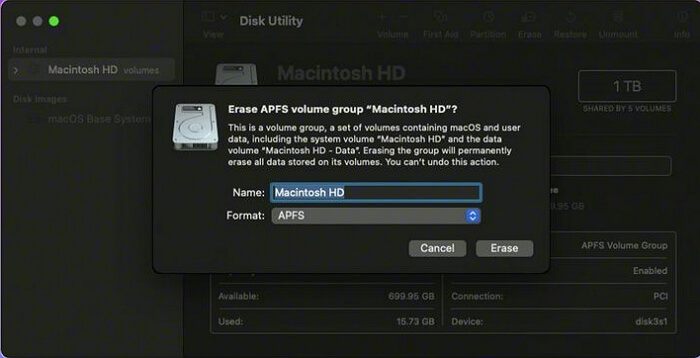
Passo 7. Depois de apagar o HD do Macintosh, você pode reinstalar o macOS Ventura ou Monterey.
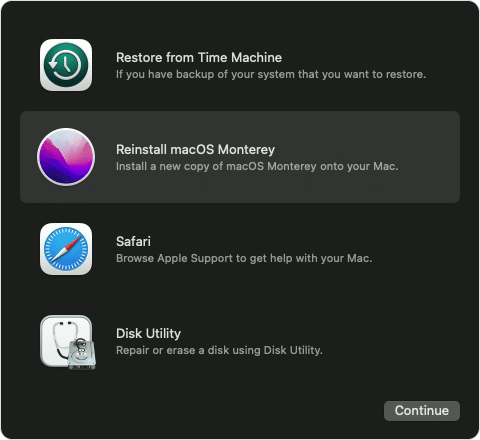
Método 2. Desbloquear antes da redefinição de fábrica do MacBook Air
Esta parte discutirá como desbloquear e redefinir o MacBook Air para as configurações de fábrica sem senha . Vamos ver como redefinir sua senha e desbloquear o MacBook air. Esta parte contém duas seções principais, onde discutiremos como redefinir os padrões de fábrica do seu MacBook Air com o Erase Assistant e como redefinir a senha do Mac .
1. Como redefinir a senha e desbloquear o MacBook Air
Você pode desbloquear o seu MacBook Air redefinindo a senha do Mac com o ID Apple. Portanto, você pode continuar digitando uma senha aleatória três vezes na caixa de login. Seu ID Apple será vinculado à sua conta Mac caso você receba o texto abaixo:
“Caso a senha do MacBook Air tenha sido esquecida, você pode redefini-la usando o ID Apple.”
Depois disso, você pode utilizar seu ID Apple para modificar sua senha do Mac seguindo as etapas mencionadas abaixo:
Passo 1. Clique na seta mostrada na janela Dica de senha.
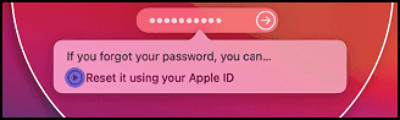
Passo 2. Você precisa fornecer seu ID Apple e senha. Feito isso, clique na opção “Redefinir senha”.
Passo 3. Opte por “Reiniciar para continuar” sempre que for solicitado a reiniciar o PC.
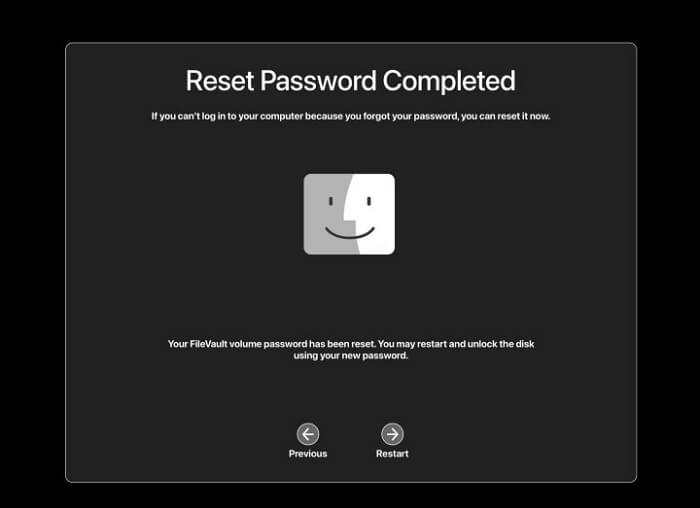
Passo 4. Nesta última etapa, você precisa desbloqueá-lo fazendo login com sua nova senha.
2. Redefinição de fábrica do MacBook Air com Erase Assistant
Você pode usar o Erase Assistant para redefinir seu MacBook Air para as configurações de fábrica antes de vendê-lo. No entanto, o assistente de apagamento também pode eliminar seu conteúdo e configurações antes de reinstalar o macOS, eliminando suas configurações, conteúdo e todos os aplicativos instalados no MacBook Air. Siga as etapas abaixo para restaurar o MacBook Air de fábrica com Erase Assistant:
Passo 1. Você precisa abrir "Preferências do Sistema" e selecioná-lo na barra de menu.
Passo 2. Escolha "Apagar todo o conteúdo e configurações..."
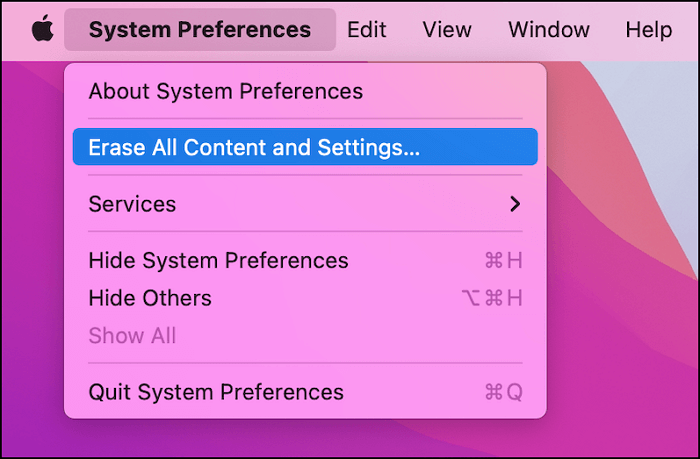
Passo 3. Clique em OK logo após inserir a senha do seu MacBook Air.
Passo 4. Todas as instruções precisam ser seguidas com precisão.
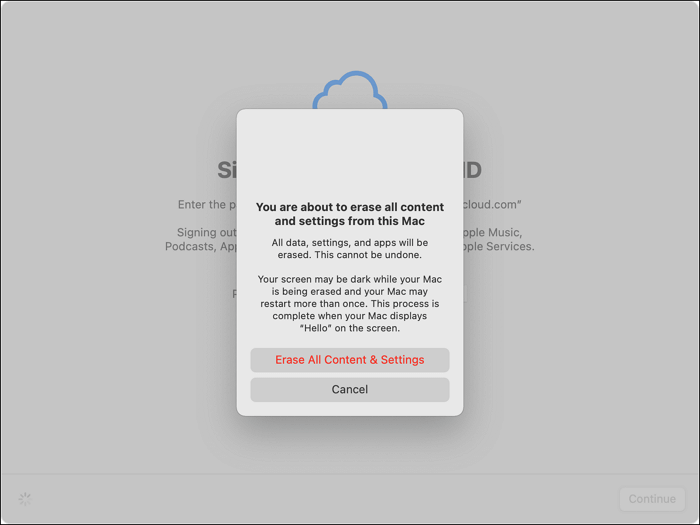
Passo 5. Seu MacBook será reiniciado rapidamente depois que os prompts forem escolhidos e aprovados para redefinição.

Restaurar dados perdidos após redefinição de fábrica do MacBook Air
A redefinição de fábrica do seu MacBook Air pode eliminar todos os dados armazenados no seu sistema. Mas agora você pode recuperar arquivos após a redefinição de fábrica do Mac sem complicações com a ajuda do software profissional de recuperação de dados, EaseUS Data Recovery Wizard for Mac .
- Resolva situações complicadas de perda de dados, junto com fotos, conteúdo de vídeo, faixas de música, arquivos, e-mails e muito mais que podem ser recuperados de dispositivos baseados em Mac, como HDD, SSD, unidades de fusão, unidades de backup Time Machine, cartões de memória, unidades USB, câmeras , e mais. Apesar de não ter um backup do Time Machine, muitos usuários da Apple o baixaram após apagar o Mac ou MacBook.
- Restaurar dados perdidos em uma tragédia provocada por exclusão acidental, formatação durante uma atualização do macOS, ataque de vírus, falha do sistema, mau funcionamento do equipamento, desligamento não planejado ou erro humano é perturbador. Este software de recuperação de dados pode recuperar arquivos perdidos após a atualização do macOS Ventura .
- Não importa o tamanho, desde um único documento do Office Word até um grande número de imagens salvas em um Mac, o EaseUS Data Recovery Wizard para Mac pode lidar com várias circunstâncias de perda de dados e restaurar a lixeira vazia do Mac.
Vamos descobrir como restaurar dados perdidos com o EaseUS Data Recovery Wizard para Mac após uma redefinição de fábrica do MacBook Air:
Nota: Você pode criar um backup do seu Mac clicando primeiro em “Backup de disco” à esquerda. O software irá recuperar os arquivos excluídos da imagem de backup. Ele pode evitar maiores danos ao disco e aos dados, tornando-os mais seguros e confiáveis.
Passo 1. Selecione o local e digitalize
Inicie o EaseUS Data Recovery Wizard para Mac e escolha o disco onde você perdeu os dados. Em seguida, clique em “Pesquisar arquivos perdidos” para iniciar a verificação.

Passo 2. Filtre e visualize arquivos perdidos
Após a verificação, use o filtro de formato de arquivo no canto esquerdo ou superior direito para encontrar os arquivos excluídos necessários.

Passo 3. Recupere dados ou arquivos perdidos
Você pode clicar duas vezes em um arquivo para visualizar seu conteúdo ou escolher vários arquivos para recuperá-los de uma só vez. Clique em “Recuperar” para restaurar os dados perdidos em uma unidade local ou na nuvem.

Resumo
Não enlouqueça mais se esquecer o nome de usuário e a senha do seu Mac. Quando você esquece a senha do seu MacBook Air, todos os métodos acima foram demonstrados para desbloquear o seu Mac. Mas você precisa tomar medidas de segurança específicas porque há uma chance de sua senha do Mac ser perdida novamente.
Se você deseja vendê-lo para um novo cliente ou recuperar a funcionalidade anterior do seu Mac, você deve saber como redefinir o seu MacBook Air para as configurações de fábrica sem uma senha.
Durante a redefinição de fábrica do seu MacBook Air, os dados serão perdidos, mas você pode recuperar cada um deles rapidamente com a ajuda do EaseUS Data Recovery Wizard para Mac. Baixe esta ferramenta profissional hoje!
Perguntas frequentes sobre redefinição de fábrica do MacBook Air sem senha
Para entender melhor este tópico, as perguntas frequentes são fornecidas abaixo:
É possível redefinir os padrões de fábrica do meu Mac sem uma senha?
Acessando o modo de recuperação e selecionando Utilitário de disco ou reinstalar o macOS, você pode redefinir o Mac para os padrões de fábrica sem senha . Aqui está o tutorial detalhado:
- 1. Clique no logotipo “Apple” no canto superior esquerdo da tela do MacBook e na opção “Reiniciar”.
- 2. Pressione as teclas Command e R juntas até notar um globo girando ou um logotipo da Apple.
- 3. O MacBook Air levará algum tempo para inicializar.
- 4. Você poderá notar uma tela solicitando que você opte por um idioma.
- 5. Uma janela do utilitário "Modo de recuperação" na tela subsequente será exibida. Escolha Mac Disk Utility e continue.
- 6. Então você deve escolher Macintosh HD e apagá-lo.
- 7. Depois de apagar o Macintosh HD, você pode reinstalar o macOS Ventura ou Monterey.
Um MacBook Air bloqueado pode ser desbloqueado?
Depois de encontrar o seu Mac, use a senha que você criou ao bloqueá-lo usando Find My para abri-lo. Se você esquecer a senha, terá três opções: Após fazer login, escolha seu Macbook na opção Dispositivos em iCloud.com/find. Siga as instruções após selecionar Desbloquear para confirmar sua autenticidade.
Posso recuperar dados após a redefinição de fábrica do MacBook Air?
Seria melhor optar por “Restaurar” para encontrar os arquivos perdidos do Mac que você deseja recuperar. No macOS, Big Sur, Catalina ou Mojave, ele recuperará imediatamente os arquivos perdidos do Time Machine. Depois que o seu Mac for reiniciado, você poderá ver e utilizar quaisquer arquivos excluídos devido à reinstalação do macOS ou Mac OS X.
Como usar o macOS Erase Assistant no MacBook Air?
Siga as etapas abaixo para usar o Erase Assistant no MacBook Air:
- 1. Abra o menu Apple e clique em “Configurações do Sistema”. Depois disso, clique em “Geral” na barra lateral.
- 2. À direita, selecione "Mover ou Redefinir" e escolha "Apagar todo o conteúdo e configurações".
- 3. Insira suas credenciais de administrador em Remover Assistente e selecione Desbloquear.
- 4. Em contraste com o seu conteúdo e preferências, revise os itens que serão excluídos.
- 5. Se o seu MacBook tiver várias contas de usuário, você pode inspecionar tudo clicando no botão de seta ao lado do seu nome de usuário.
- 6. Após clicar em Continuar, siga as instruções na tela.
Artigos relacionados
-
Dicas Linux | Vim não consegue abrir o arquivo para gravação (3 maneiras)
![author icon]() Jacinta 2023-09-26
Jacinta 2023-09-26 -
Como corrigir o erro 'o local não está disponível desktop'
![author icon]() Rita 2023-09-26
Rita 2023-09-26 -
Resolvido: Pen Drive Não Aparece no Mac [10 Soluções]
![author icon]() Jacinta 2023-09-25
Jacinta 2023-09-25 -
Faça backup e restaure o Outlook 2016 para Mac
![author icon]() Leonardo 2024-01-09
Leonardo 2024-01-09
Dicas
- Como Particionar HD do Windows 10 Grátis
- Como Corrigir Cartão SD Corrompido e Recuperar Dados
- Como Recuperar Dados do Android com Tela Quebrada
- O Melhor Recuperador de Arquivos Deletados Grátis
- Como Recuperar HD Externo Corrompido sem Perder Dados
- Como Clonar HD para SSD Kingston
- Como Compartilhar e Transferir Arquivos entre 2 PCs no Windows 10
- Como Transferir Contatos do iPhone Antigo para o Novo